Dưới đây bạn có thể tìm thấy một tổng quan về một số chức năng thống kê rất hữu ích trong Excel.
Trung bình
Để tính toán trung bình của một loạt các tế bào, sử dụng chức năng AVERAGE.
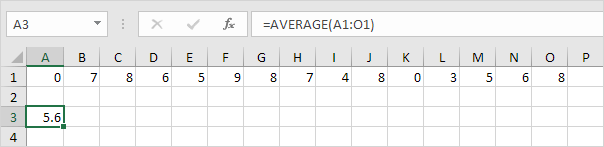
Averageif
Các tế bào trung bình dựa trên một tiêu chuẩn, sử dụng chức năng AVERAGEIF. Ví dụ, để tính toán số không bao gồm trung bình.
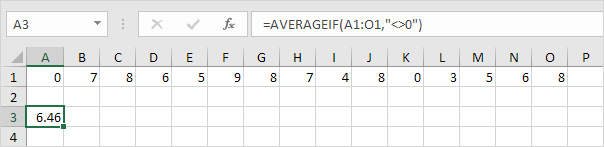
Lưu ý: <> có nghĩa là không bằng. Hàm AVERAGEIF tương tự như SUMIF chức năng.
Trung vị
Để tìm trung vị (hoặc số giữa), sử dụng chức năng MEDIAN.
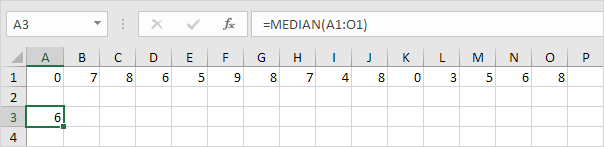
Kiểm tra:
Xuất hiện nhiều nhất
Để tìm giá trị thường xuyên xảy ra nhất, sử dụng chức năng MODE
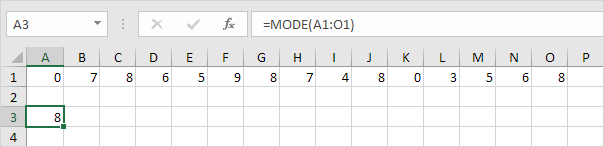
Độ lệch chuẩn
Để tính toán độ lệch chuẩn, sử dụng chức năng STEDV.
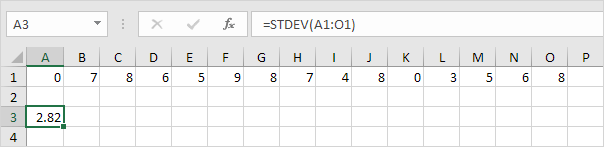
Nhỏ nhất
Để tìm giá trị nhỏ nhất, sử dụng chức năng MIN.
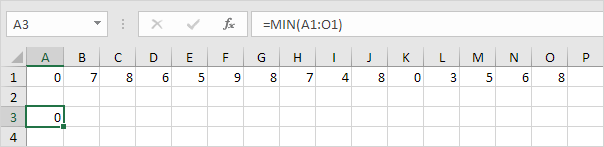
Lớn nhất
Để tìm giá trị lớn nhất, sử dụng chức năng MAX.
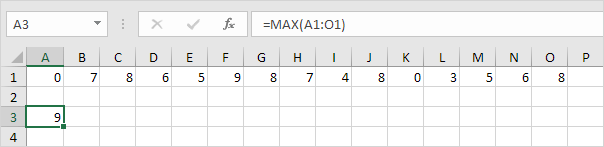
Lớn nhì, ba...
Để tìm số lớn thứ ba, sử dụng chức năng LARGE như sau.
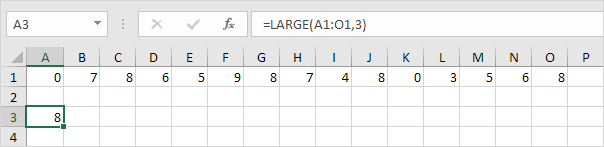
Kiểm tra:
Nhỏ nhì, ba...
Để tìm số nhỏ thứ hai, sử dụng chức năng SMALL sau.
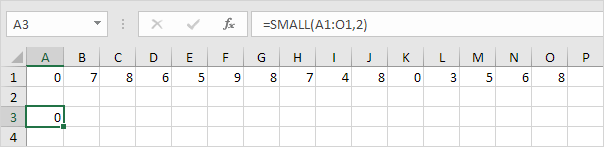
Kiểm tra:
Mẹo: bạn có biết rằng Excel có thể tạo ra những con số cho bạn? Chúng tôi Thống kê mô tả ví dụ cho bạn thấy như thế nào.

Post a Comment